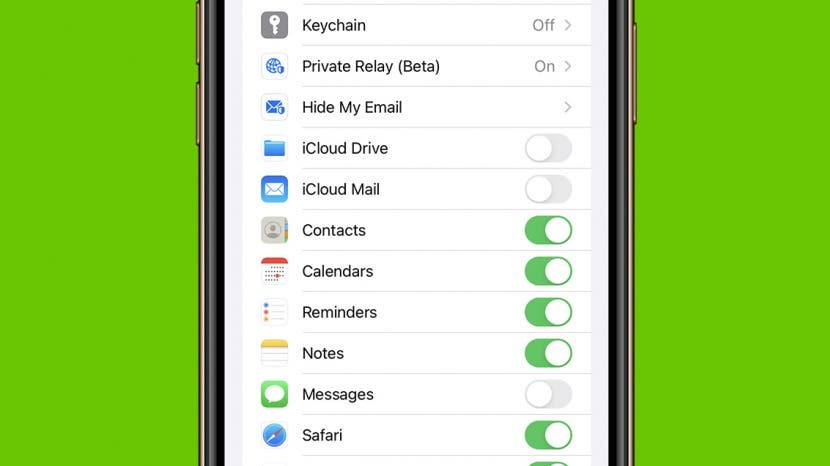
Vai jums ir problēmas ar kontaktpersonu nerādīšanu iPhone vai Mac ierīcēs? Ja jums ir problēmas ar to, kā sinhronizēt kontaktpersonas no iPhone uz Mac vai iPad vai otrādi, mēs esam izveidojuši problēmu novēršanas padomu sarakstu, lai palīdzētu jums atgūt kontaktpersonas.
Pāriet uz:
- Vai iCloud kontaktpersonas netiek rādītas iPhone tālrunī? Vispirms pārbaudiet šīs lietas
- iCloud kontaktpersonas netiek sinhronizētas Traucējummeklēšanas padomi
Vai iCloud kontaktpersonas netiek rādītas iPhone tālrunī? Vispirms pārbaudiet šīs lietas
Jūsu iPhone tālrunī lietotni Kontaktpersonas var sinhronizēt tikai ar citām ierīcēm, izmantojot iCloud. Pirms mēs pievēršamies plašākiem problēmu novēršanas padomiem, apskatīsim dažas lietas, kas būs pareizi jākonfigurē, lai jūsu iPhone kontaktpersonas varētu sinhronizēties ar citām ierīcēm.
- Pārliecinieties, ka iCloud Contacts sistēma ir izveidota un darbojas izmantojot Apple vietni. Ja sistēma nedarbojas, jūsu kontaktpersonas netiek sinhronizētas ar Mac vai otrādi, un jums būs jāgaida, līdz sistēma tiek dublēta, un vēlreiz jāpārbauda.
- Ja nevarat sinhronizēt kontaktpersonas no iPhone un Mac, iespējams, esat pierakstījies ar dažādiem Apple ID savās ierīcēs. Pierakstieties visās savās ierīcēs, izmantojot tas pats Apple ID.
- Pārliecinieties, ka esat savienots ar internetu. Tā kā lietotne Contacts ir atkarīga no iCloud, lai sinhronizētu starp ierīcēm, tai ir nepieciešams stabils interneta savienojums vai piekļuve mobilajiem datiem.
- Pārbaudi savu iCloud krātuves ierobežojums: ja esat izmantojis visu savu iCloud krātuvi, jūsu kalendārs var netikt sinhronizēts dažādās ierīcēs.
Tagad, kad esam apskatījuši pamatus, iedziļināsimies dažos sarežģītākos problēmu novēršanas padomos, kā sinhronizēt kontaktpersonas no iPhone uz Mac un citām Apple ierīcēm.
Ieslēdziet iCloud kontaktpersonas
Lai jūsu iPhone kalendāra lietotne tiktu sinhronizēta visās jūsu Apple ierīcēs, jums ir jāpārliecinās, vai iCloud tai ir piekļuve. Lūk, kā to izdarīt:
- Atvērt Iestatījumi.

- Pieskarieties savam vārdam.

- Krāns iCloud.
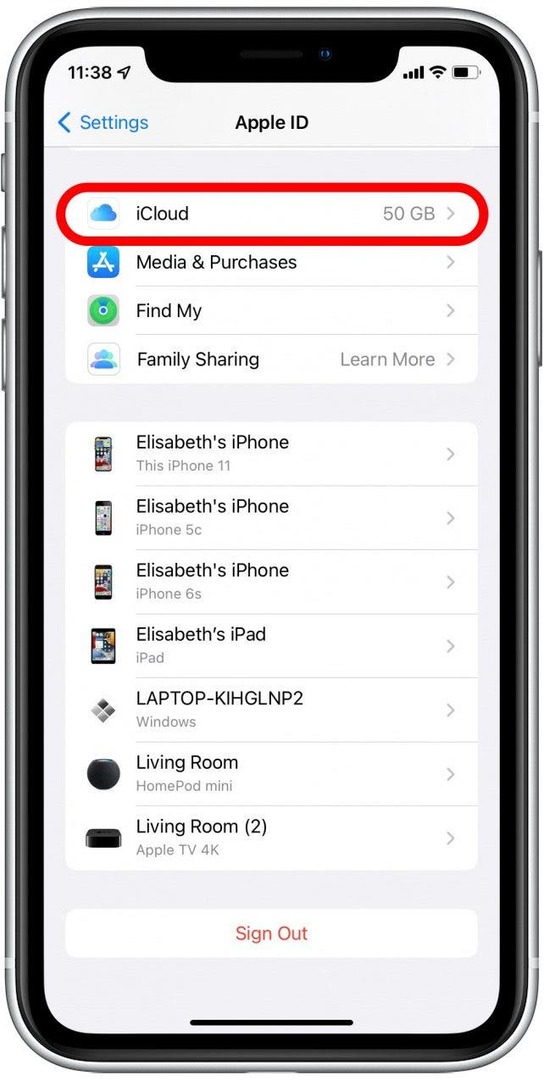
- Ja Kontakti ir izslēgts, ieslēdziet to.
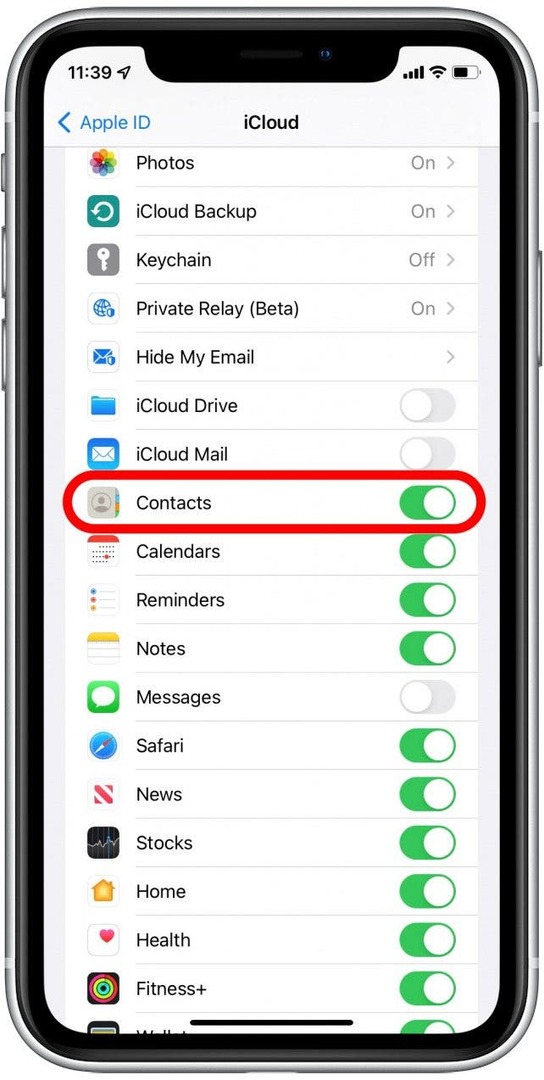
Pārliecinieties, vai kalendāram ir piekļuve mobilajiem datiem
Ja rodas problēmas, sinhronizējot kontaktpersonas no iPhone uz Mac, kad nav izveidots savienojums ar internetu, iespējams, ka jūsu lietotnei Kontakti nav piekļuves mobilajiem datiem. Tālāk ir norādīts, kā pārliecināties, vai kontaktpersonas var sinhronizēt pat tad, ja jums nav interneta savienojuma.
- Atvērt Iestatījumi.

- Krāns Mobilais.
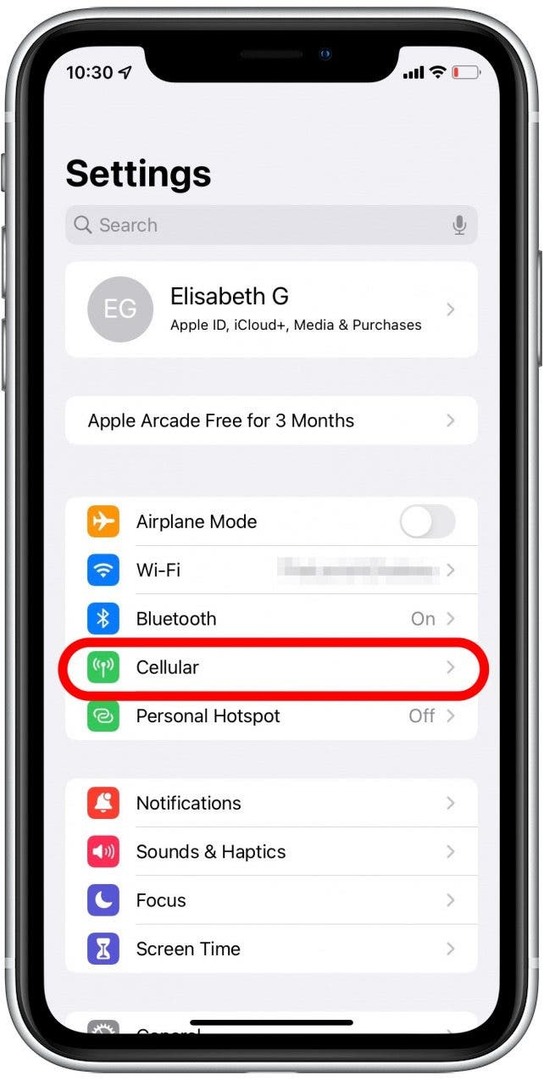
- Ritiniet uz leju līdz Kontakti un pārliecinieties, vai tas ir ieslēgts.
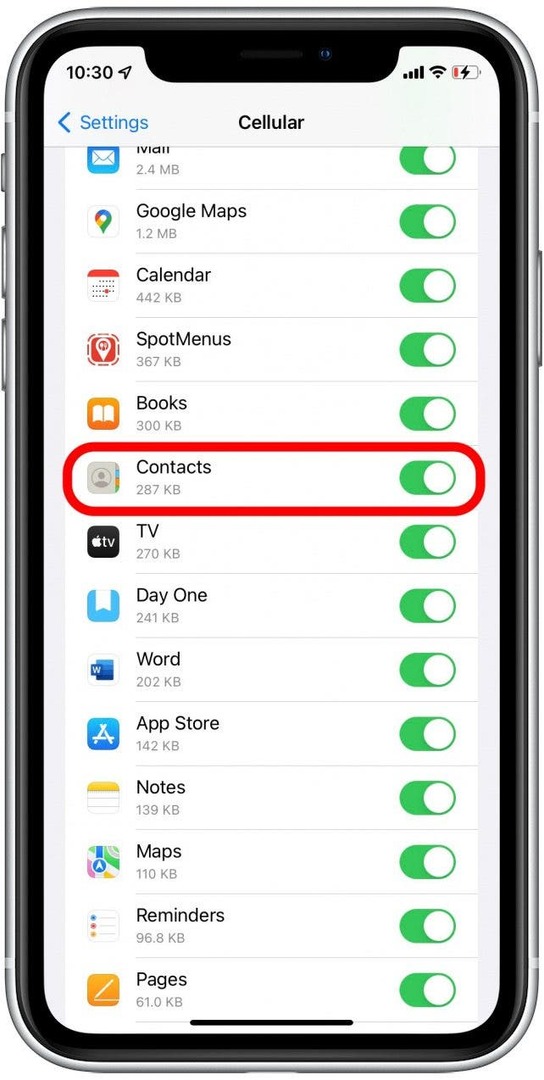
Izrakstieties no iCloud iPhone un Mac ierīcēs un atpakaļ
Dažreiz iestatījumu, par kuru nezināt, ir ieslēgts, vai citu noslēpumainu kļūmi var atiestatīt, vienkārši izrakstoties no sava konta un vēlreiz pierakstoties. Tas dažreiz var novērst tādas problēmas kā iCloud kontaktpersonu nesinhronizācija.
Kā iPhone tālrunī izrakstīties no iCloud un atgriezties tajā
- Iet uz Iestatījumi.

- Augšpusē pieskarieties savam vārdam.

- Ritiniet līdz apakšai un pieskarieties Izrakstīties.
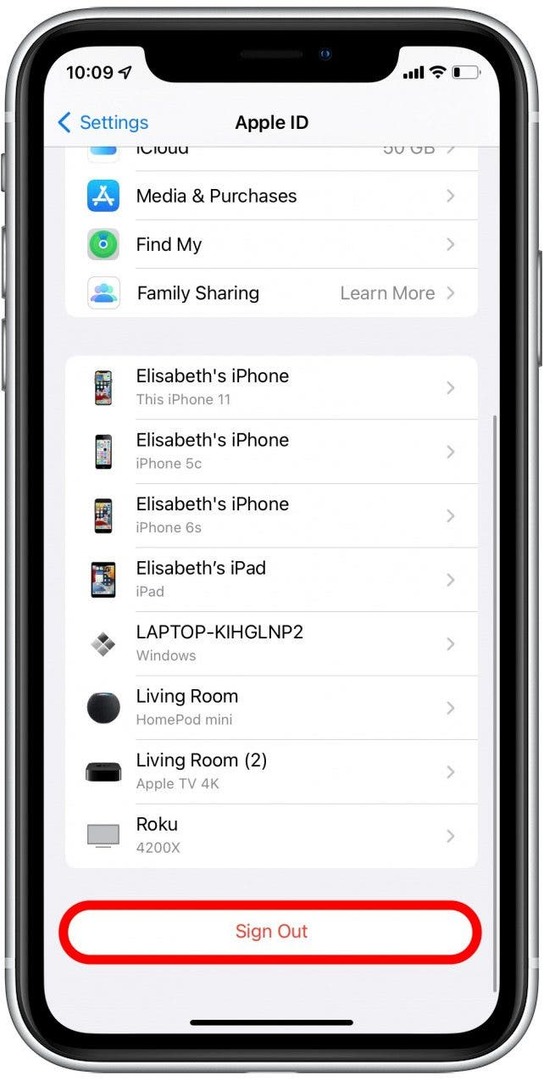
- Kad tas tiek prasīts, ievadiet savu Apple ID paroli.
- Krāns Izslēgt.
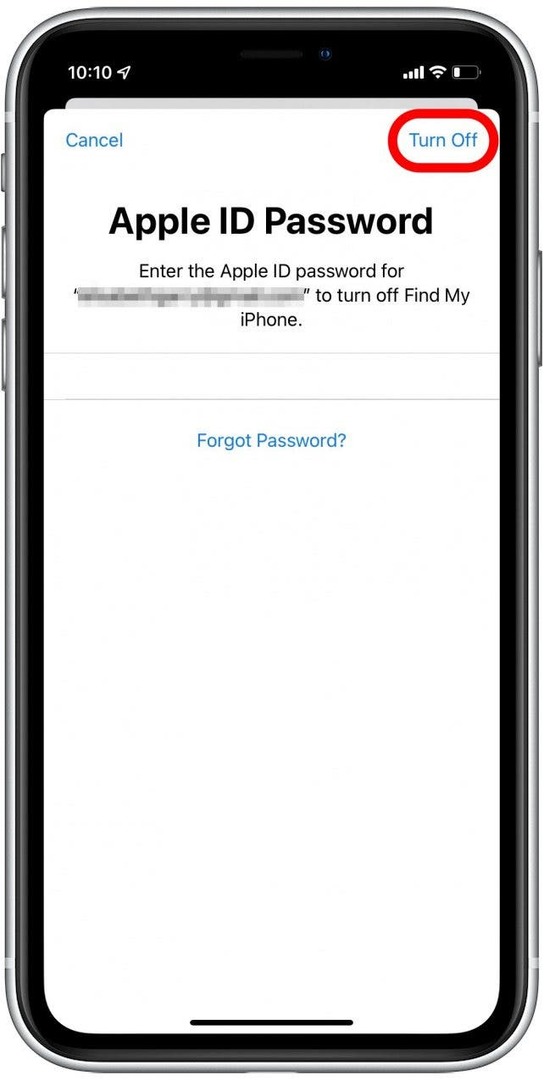
- Nosakiet, vai vēlaties saglabāt savu datu kopiju savā iPhone tālrunī. Šie dati būs pieejami, tiklīdz atkal pierakstīsieties, taču, ja uztraucaties, varat to darīt izveidojiet sava iPhone dublējumu pirms izrakstīšanās no iCloud.
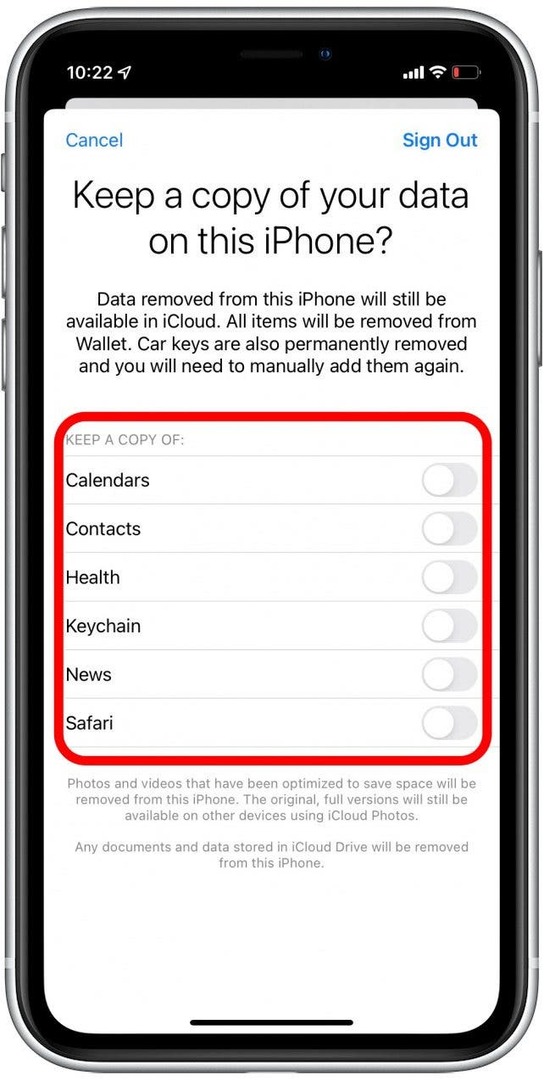
- Apstiprināt Izrakstīties.
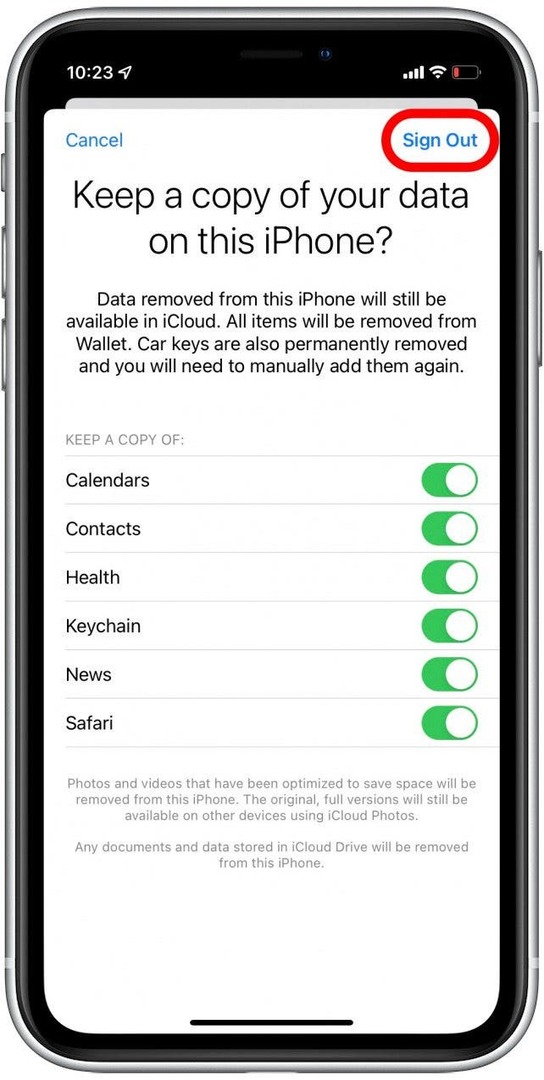
- Apstiprināt Izrakstīties atkal.
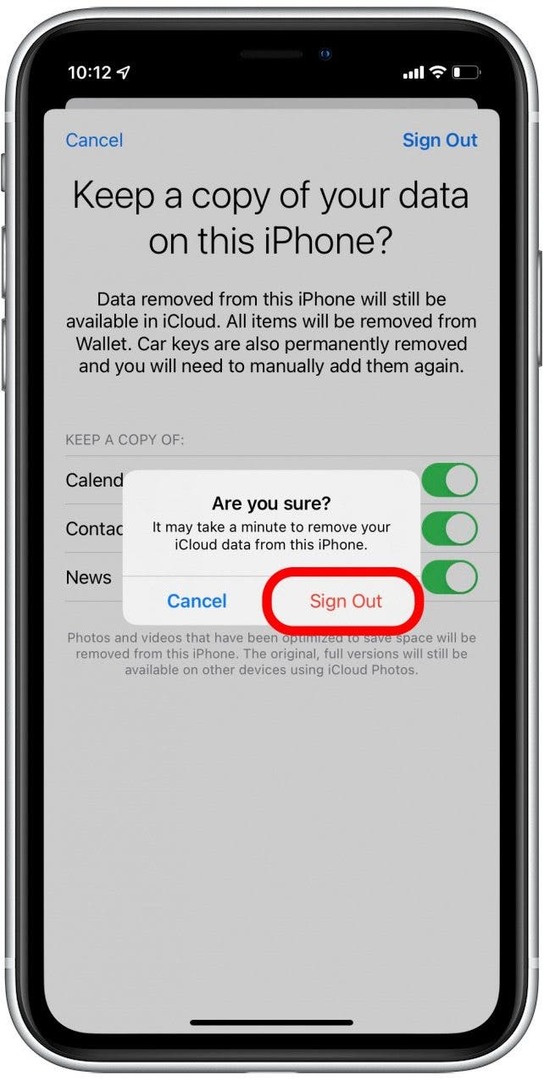
- Kad būsiet izrakstījies, tiksiet atgriezts sadaļā Iestatījumi. Pieskarieties Sāciet lietot iCloud.
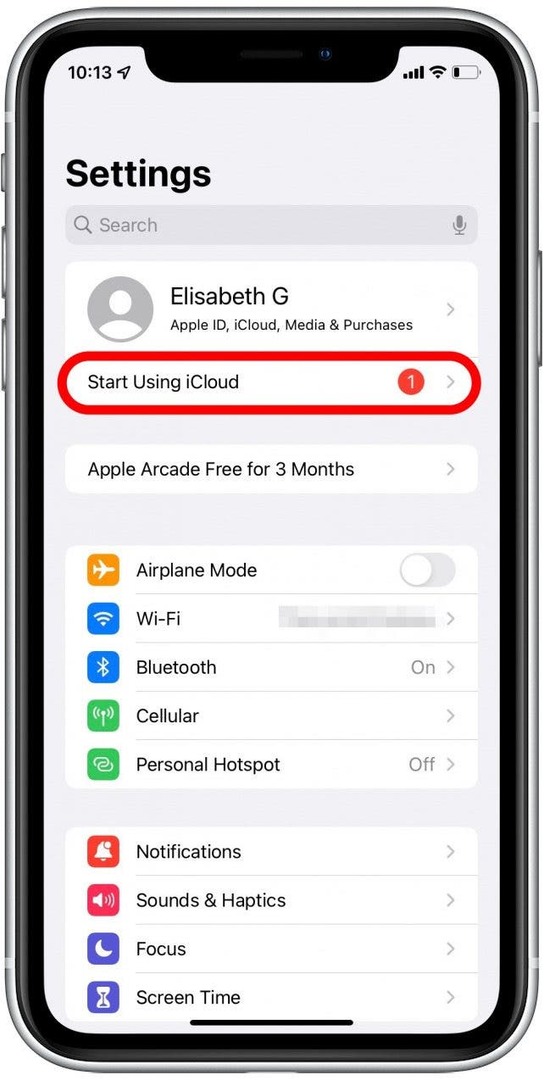
- Krāns Sāciet lietot iCloud.
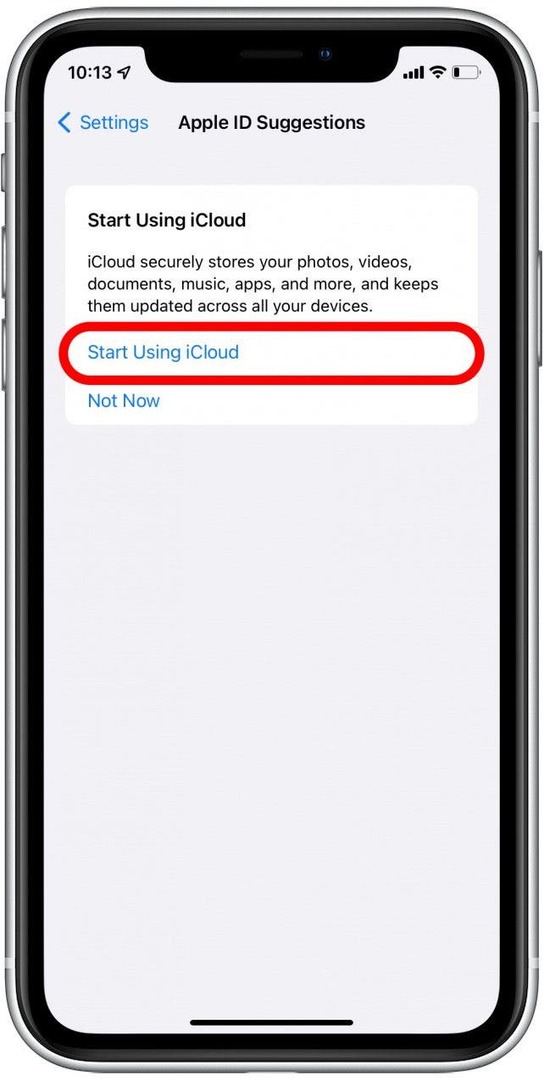
- Krāns Turpināt.
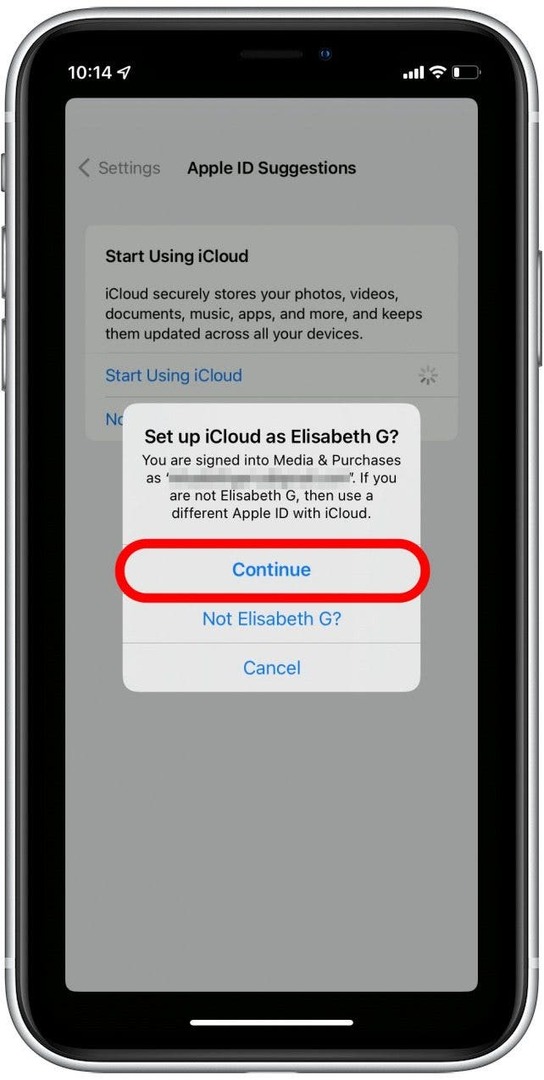
- Ievadiet savu iPhone piekļuves kodu.
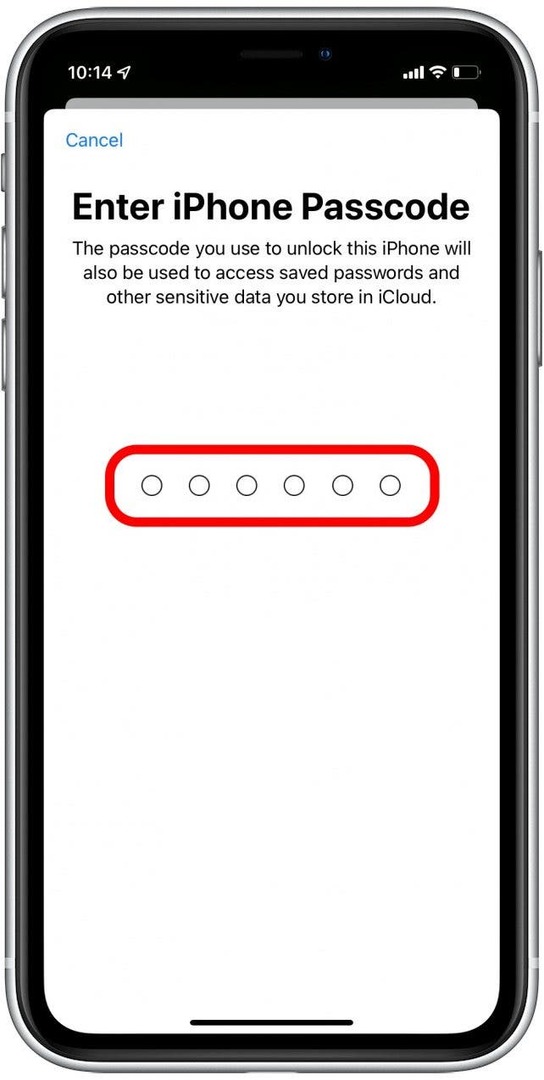
- Krāns Apvienot.
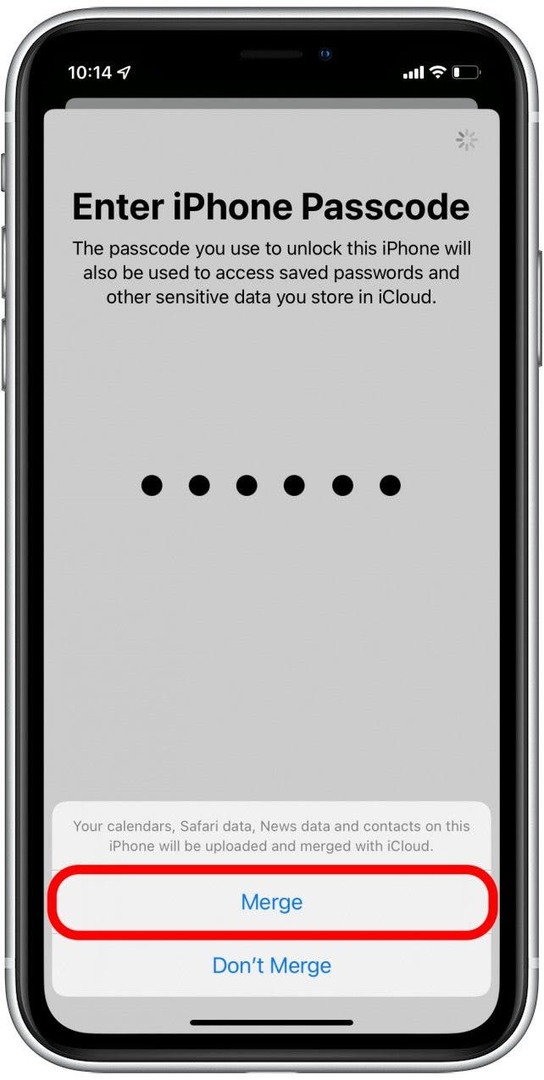
Tagad esat atkal pierakstījies pakalpojumā iCloud. Uzgaidiet, pēc tam pārbaudiet lietotni Kontaktpersonas, lai redzētu, vai tā ir sinhronizēta.
Kā Mac datorā izrakstīties no iCloud un atgriezties tajā
- Atvērt Sistēmas preferences.

- Klikšķis Apple iD.
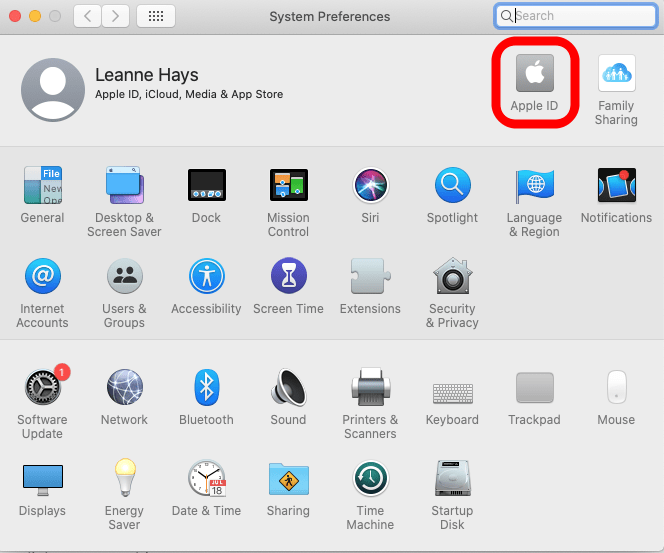
- Klikšķis Izrakstīties.
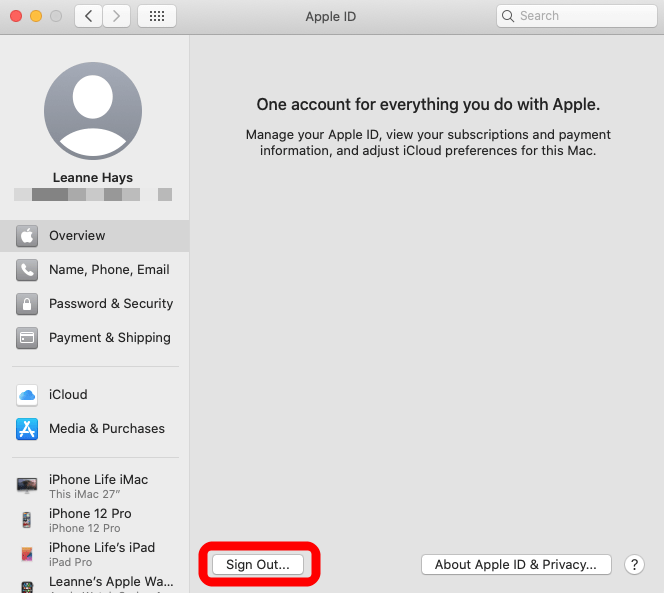
- Izvēlieties, vai saglabāt savu datu kopiju, un noklikšķiniet uz Saglabājiet kopiju.
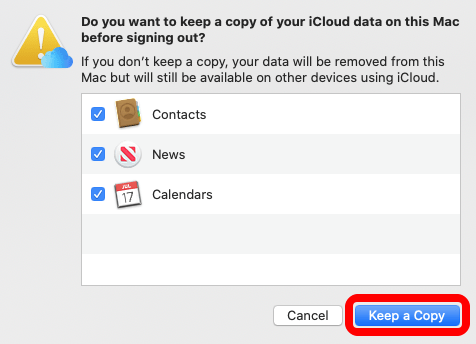
- Ievadiet savu paroli un noklikšķiniet uz Turpināt.
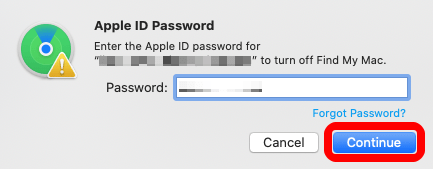
- Pierakstieties atpakaļ savā iCloud/Apple ID, ievadot savu Apple ID informāciju uznirstošajā logā un noklikšķinot uz Nākamais.
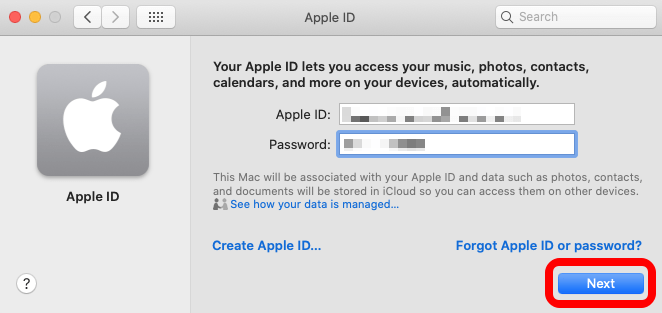
- Ievadiet savu Mac paroli un noklikšķiniet uz labi.

Tagad esat atkal pierakstījies pakalpojumā iCloud. Uzgaidiet, pēc tam pārbaudiet lietotni Kontaktpersonas, lai redzētu, vai tā ir sinhronizēta.
Restartējiet ierīces
Iepriekš mēs mēģinājām aizvērt un atvērt lietotni Kalendārs jūsu iPhone tālrunī, lai labotu iPhone kalendāru, kas netiek sinhronizēts. Ja lietotnes Kontaktpersonas aizvēršana un restartēšana nedarbojas, varat arī mēģināt restartēt ierīces, lai kalendāri tiktu sinhronizēti visās ierīcēs. Ja neesat pārliecināts, kā restartēt savu iPhone vai iPad, varat izlasīt šo rakstu restartējiet savu iPhone X vai jaunāku versiju un kā piespiest restartēt iPhone un iPad.
Ierīces restartēšana var palīdzēt visām nepareizi funkcionējošām lietotnēm pašas novērsties, tāpēc pēc dublēšanas palaišanas vēlreiz pārbaudiet lietotni Kontaktpersonas, lai redzētu, vai sinhronizācijas problēmas pašas ir atrisinājušās.